所示sdk下载
第1章Android系统闪亮登场Android是谷歌公司于2007年推出的一款智能手机平台,它是建立在Linux的开源内核基础之上的,能够迅速建立手机软件的解决方案.
虽然Android的外形比较简单,但是其功能十分强大,当前已经成为一个新兴的热点,是市场占有率排名第一的智能手机操作系统.
本章将简单介绍Android系统的相关知识,让读者了解Android系统的发展之路.
1.
1一款全新的智能手机平台——Android其实在Android系统诞生之前,智能手机就已经存在了,并且受到了广大消费者的追捧.
随着人们日益对手机功能的追求,各大手机厂商纷纷建立了自己的智能手机操作系统来满足消费者的需求.
Android手机系统就是在这个背景下诞生的,并且一经推出,便迅速发展,成为当前最受欢迎的智能手机操作系统之一.
1.
1.
1何谓智能手机智能手机是指具有像个人电脑那样强大的功能,拥有独立的操作系统,可以在上面安装我们需要的游戏等第三应用程序.
在Android系统诞生之前,市面上已经存在多款智能手机产品,例如诺基亚的Symbian系列和微软的WindowsMobile系列等.
一般来说,智能手机必须具备下面的功能标准.
(1)在上面可以安装一些新的应用软件.
(2)具有高速处理数据的芯片.
(3)可以播放音乐和视频.
(4)具有大存储芯片和存储扩展能力.
(5)支持GPS导航.
手机联盟公布的智能手机的主要特点如下.
(1)具备普通手机的所有功能,例如,可以进行正常的通话和收发短信等基本的手机应用.
(2)是一个开放性的操作系统,在系统上可以安装更多的应用程序,从而实现功能的无限扩充.
(3)具备上网功能.
(4)具备PDA的功能,能够实现个人信息管理、日程记事、任务安排、多媒体应用、浏览网页等.
(5)可以根据个人需要扩展机器的功能.
(6)扩展性能强,并且可以支持很多第三方软件.
1.
1.
2看当前主流的智能手机系统当今市面上最主流的智能手机系统当属微软、塞班、PDA、黑莓、苹果和本书的主角——Android.
1.
微软的WindowsMobileWindowsMobile是微软公司的一款杰出产品,它将熟悉的Windows桌面扩展到了个人设备中.
使用WindowsMobile操作系统的设备主要有PPC手机、PDA、随身音乐播放器等.
WindowsMobile操作系统有三种,分别是WindowsMobileStandard、WindowsMobileProfessional和WindowsMobileClassic.
目前市面上常见的版本是WindowsPhone7和WindowsPhone8.
2.
塞班系统Symbian塞班系统出自由诺基亚、索尼爱立信、摩托罗拉、西门子等几家大型移动通信设备商共同出资组建的一个合资公司,专门研发手机操作系统,现已被诺基亚全额收购.
Symbian有着良好的界面,采用内核与界面分离技术,对硬件的要求比较低,支持C++、VisualBasic和J2ME.
目前根据人机界面的不同,Symbian体系的UI(UserInterface,用户界面)平台分为Series60、Series80、Series90、UIQ等.
其中Series60主要是给数字键盘手机使用,Series80是为完整键盘所设计,Series90则是为触控笔方式而设计.
注意:①2010年9月,诺基亚宣布将从2011年4月起从Symbian基金会(SymbianFoundation)手中收回Symbian操作系统控制权.
由此看来,诺基亚在2008年全资收购塞班公司之后,希望继续扩大塞班影响力的愿望并没有实现.
②在苹果和Android的强大市场攻势下,诺基亚在2011年2月11日宣布与微软达成广泛战略合作关系,并将WindowsPhone作为其主要的智能手机操作系统.
这家芬兰手机巨头试图通过结盟扭转颓势.
截至本书成稿时,诺基亚和微软联合推出了最新版本WindowsPhone8.
3.
PalmPalm是流行的个人数字助理(PDA,又称掌上电脑)的传统名字.
从广义上讲,Palm是PDA的一种,是Palm公司发明的.
而从狭义上讲,Palm是Palm公司生产的PDA产品,区别于SONY公司的Clie和Handspring公司的Visor/Treo等其他运行Palm操作系统的PDA产品.
其显著特点之一是写入装置输入数据的方法,能够点击显示器上的图标选择输入的项目.
2009年2月11日,Palm公司CEOEdColligan宣布,以后将专注于WebOS和WindowsMobile的智能设备,而将不会再有基于"PalmOS"的智能设备推出,除了PalmCentro会在以后和其他运营商合作时继续推出.
4.
黑莓BlackBerryBlackBerry是加拿大RIM公司推出的一种移动电子邮件系统终端,其特色是支持推动式电子邮件、手提电话、文字短信、互联网传真、网页浏览及其他无线资讯服务,其最大的优势是收发邮件.
正因为这一优势,所以受到了商务用户的青睐.
5.
iOSiOS作为苹果移动设备iPhone和iPad的操作系统,在AppStore的推动之下,成为世界上引领潮流的操作系统之一.
原来这个系统名为"iPhoneOS",直到2010年6月7日WWDC大会上宣布改名为"iOS".
对iOS用户界面的控制方法包括滑动、轻触开关及按键;与系统交互功能包括滑动(Swiping)、轻按(Tapping)、挤压(Pinching,通常用于缩小)及反向挤压(ReversePinchingorUnpinching,通常用于放大).
此外通过其自带的加速器,可以令其旋转设备改变其y轴以令屏幕改变方向,这样的设计令iPhone更易于使用.
从最初的iPhoneOS,演变至最新的iOS系统,iOS成为苹果新的移动设备操作系统,横跨iPodTouch、iPad、iPhone,成为苹果最强大的操作系统.
甚至新一代的电脑系统——MacOS系列也借鉴了iOS系统的一些设计,可以说iOS是苹果的又一个成功的操作系统,能给用户带来极佳的使用体验.
6.
AndroidAndroid是本书的主角,是谷歌于2007年11月5日宣布的基于Linux内核的开源手机操作系统的名称.
Android平台由操作系统、中间件、用户界面和应用软件组成,号称是首个为移动终端打造的真正开放和完整的移动软件.
注意:2011年8月15日,谷歌和摩托罗拉移动公司共同宣布,谷歌将以每股40.
00美元现金收购摩托罗拉移动,总额约125亿美元,相比摩托罗拉移动股份的收盘价溢价了63%,双方董事会都已全票通过该交易.
谷歌CEO拉里·佩奇表示,摩托罗拉移动将完全专注于Android系统,收购摩托罗拉移动之后,将增强整个Android生态系统.
佩奇同时表示,Android将继续开源,收购的一个目的是为了获得专利.
1.
2分析Android的优势从2007年11月5日诞生之日起,到2011年7月,Android系统在智能手机中的占有率高达43%,位居智能手机系统占有率排行榜的第一位.
并且随着各大厂商新产品的推出,必然会继续巩固这一地位.
为什么Android能在这么多的智能系统中脱颖而出,成为市场占有率第一的手机系统呢经分析,总结出如下四个优势,是它吸引厂商和消费者青睐的原因.
1.
2.
1第一个优势——出自名门Android出身于Linux家族,是一款号称开源的手机操作系统.
当Android"一炮走红"之后,各大手机联盟纷纷加入,并且都推出了各自系列产品.
这个联盟由包括中国移动、三星、摩托罗拉、高通、宏达电子和T-Mobile等在内的30多家技术和无线应用的领军企业组成.
通过与运营商、设备制造商、开发商和其他有关各方结成深层次的合作伙伴关系,希望借助建立标准化、开放式的移动电话软件平台,在移动产业内形成一个开放式的生态系统.
1.
2.
2第二个优势——强大的开发团队Android的研发队伍阵容豪华,包括摩托罗拉、Google、HTC(宏达电子)、PHILIPS、T-Mobile、高通、魅族、三星、LG以及中国移动在内的34家企业,它们都将基于该平台开发手机的新型业务,应用之间的通用性和互联性将在最大程度上得到保持,并且还成立了手机开放联盟,联盟中包括世界各国手机制造业中的巨头和通信巨头.
1.
2.
3第三个优势——奖金丰厚谷歌为了提高程序员的开发积极性,不但为它们提供了一流硬件的设置和一流的软件服务,而且还采取了振奋人心的奖励机制,定期举行比赛,创意和应用夺魁者将会得到重奖.
1.
2.
4第四个优势——代码开源开源意味着对开发人员和手机厂商来说,Android是完全无偿、免费使用的.
由于源代码公开的原因,所以吸引了全世界各地无数程序员的热情.
于是很多手机厂商都纷纷采用Android作为自己产品的系统,甚至包括很多山寨厂商.
而对于开发人员来说,众多厂商的采用就意味着人才需求大,所以纷纷加入到Android开发大军中来.
于是有一些干的还可以的程序员禁不住高薪的诱惑,都纷纷改行做Android开发.
至于"混"的不尽如人意的程序员,就更加坚定了"改行做Android手机开发",目的是想寻找自己程序员生涯的转机.
并且有很多遇到发展瓶颈的程序员,也决定做Android开发,因为这样可以学习一门新技术,使自己的未来更加有保障.
1.
3搭建开发环境对于Android开发人员来说,在进行开发之前首先需要搭建一个对应的开发环境.
在具体搭建Android开发环境之前,需要先明确了解Android开发包括以下两个部分.
(1)底层开发:大多数是指和硬件相关的开发,并且是基于Linux环境的,例如开发驱动程序.
(2)应用开发:是指开发能在Android系统上运行的程序,例如游戏、地图等程序.
本书的重点是讲解游戏应用开发,即使讲一些底层的知识,也是为上层的应用服务的.
另外,因为当前市面中最主流的操作系统是Windows,所以本书只介绍在Windows环境下搭建Android开发环境的过程.
1.
3.
1安装AndroidSDK的系统要求在搭建开发环境之前,一定先确定基于Android应用软件所需要开发环境的要求,具体如表1-1所示.
表1-1开发系统所需求环境项目版本要求说明备注操作系统WindowsXP/Windows7/Windows8根据自己的电脑配置自行选择选择自己最熟悉的操作系统续表项目版本要求说明备注软件开发包AndroidSDK选择最新版本的SDK截至发稿,最新手机版本是4.
1,最普及的版本是2.
3IDEEclipseIDE+ADTEclipse3.
3以上版本和ADT(AndroidDevelopmentTools)开发插件选择forJavaDeveloper其他JDKApacheAntJavaSEDevelopmentKit5或6不能选择单独的JRE进行安装,必须要有JDKAndroid开发工具是由多个开发包组成的,其中最主要的开发包如下.
JDK:可以到网址http://www.
oracle.
com/technetwork/java/javase/downloads/index.
html下载.
Eclipse:可以到网址http://www.
eclipse.
org/downloads/下载EclipseIDEforJavaDevelopers.
AndroidSDK:可以到网址http://developer.
android.
com下载.
下载对应的开发插件.
1.
3.
2安装JDK、Eclipse、AndroidSDK本书介绍的安装是以Windows7为平台,安装的软件为JDK1.
6、Eclipse3.
3、ADT1.
5、AndroidSDK4.
0.
下面具体介绍各自的安装步骤,并且在提供的网络资源中有详细的介绍.
1.
安装JDK安装Eclipse的开发环境需要JRE的支持,在Windows上安装JRE/JDK非常简单,其流程如下.
(1)在Oracle官方网站下载,网址为http://www.
oracle.
com/technetwork/java/javase/downloads/index.
html,如图1-1所示.
(2)在图1-1中可以看到有很多版本,运行Eclipse时虽然只需要JRE就可以了,但是在开发Android应用程序的时候,需要完整的JDK(JDK已经包含了JRE),且要求其版本在1.
5以上,这里选择JavaSE(JDK)6,其下载页面如图1-2所示.
(3)在图1-2中找到JDK6Update22,单击其右侧的Download按钮后弹出填写登录信息界面,在此输入你的账号信息,如果没有账号可以免费注册一个,然后单击Continue按钮,如图1-3所示.
(4)来到选择操作系统和语言界面,在此选择Windows选项,然后单击Download按钮,如图1-4所示.
经过上述操作后,开始下载安装文件jdk-6u22-windows-i586.
exe.
(5)下载完成后双击jdk-6u22-windows-i586.
exe开始进行安装,将弹出安装向导对话框,在此单击【下一步】按钮,如图1-5所示.
图1-1Oracle官方下载页面图1-2JDK下载页面(6)弹出【自定义安装】界面,在此选择文件的安装路径,如图1-6所示.
(7)单击【下一步】按钮,开始进行安装,如图1-7所示.
图1-3输入账号信息图1-4选择Windows选项图1-5安装向导对话框图1-6选择安装路径图1-7开始安装(8)完成后弹出【目标文件夹】界面,在此选择要安装的位置,如图1-8所示.
图1-8【目标文件夹】界面(9)单击【下一步】按钮后继续安装,如图1-9所示.
图1-9继续安装(10)完成后弹出【完成】对话框,单击【完成】按钮后完成整个安装过程,如图1-10所示.
图1-10完成安装注意:完成安装后可以检测是否安装成功,方法是依次选择【开始】【运行】命令,在运行框中输入"cmd"并按下Enter键,在打开的CMD窗口中输入"java–version",如果显示如图1-11所示的提示信息,则说明安装成功.
图1-11CMD窗口如果检测结果是没有安装成功,则需要将Java安装目录的绝对路径添加到系统的PATH中,具体做法如下.
(1)右击【我的电脑】,在弹出的快捷菜单中选择【属性】命令,弹出【系统属性】对话框.
切换到【高级】选项卡,单击下面的【环境变量】按钮,在弹出的【环境变量】对话框的【系统变量】选项组中单击【新建】按钮.
在弹出的【新建系统变量】对话框的【变量名】文本框中输入"JAVA_HOME",在【变量值】文本框中输入刚才的目录,比如笔者的是"C:\ProgramFiles\Java\jdk1.
6.
0_22",如图1-12所示.
图1-12设置系统变量(2)再次新建一个变量名classpath,其变量值如下.
.
;%JAVA_HOME%/lib/rt.
jar;%JAVA_HOME%/lib/tools.
jar单击【确定】按钮找到PATH的变量,双击或单击编辑,在变量值的最前面添加如下值.
%JAVA_HOME%/bin;如图1-13所示.
图1-13设置系统变量(3)依次选择【开始】【运行】菜单命令,在【运行】对话框中输入"cmd"并按下Enter键,在打开的CMD窗口中输入"java–version",如果显示如图1-14所示的提示信息,则说明安装成功.
图1-14CMD窗口注意:上述变量是按照笔者本人的安装路径设置的,笔者安装JDK的路径是C:\ProgramFiles\Java\jdk1.
6.
0_22.
2.
安装Eclipse在安装好JDK后,就可以安装Eclipse了,具体步骤如下.
(1)打开Eclipse的官方下载页面http://www.
eclipse.
org/downloads/,如图1-15所示.
图1-15Eclipse官方下载页面(2)在图1-15所示的界面中选择EclipseIDEforJavaDevelopers(92MB),来到其下载的镜像页面,在此只需选择离用户最近的镜像即可(可以选择推荐的下载速度),如图1-16所示.
图1-16选择镜像(3)下载完成后,先找到下载的压缩包eclipse-java-galileo-SR1-win32.
zip.
注意:解压Eclipse下载的压缩文件后就可以使用,而无须执行安装程序,不过在使用前一定要先安装JDK.
在此假设Eclipse解压后存放的目录为F:\eclipse.
(4)进入解压后的目录,此时可以看到一个名为"eclipse.
exe"的可执行文件,双击此文件直接运行,Eclipse能够自动找到我们先前安装的JDK路径.
启动界面如图1-17所示.
(5)如果是安装后第一次启动Eclipse,会看到选择工作空间的界面提示,如图1-18所示.
此时单击OK按钮,即可完成Eclipse的安装.
图1-17Eclipse启动界面图1-18选择工作空间3.
安装AndroidSDK安装JDK和Eclipse后,接下来需要下载并安装AndroidSDK,具体步骤如下.
(1)打开Android开发者社区网址http://developer.
android.
com/,然后转到SDK下载页面http://developer.
android.
com/sdk/index.
html,如图1-19所示.
图1-19SDK下载页面(2)在此选择用于Windows平台的链接android-sdk_r20-windows.
zip,弹出如图1-20所示的对话框.
图1-20打开文件对话框下载后解压压缩文件.
假设下载后的文件解压存放在F:\android\目录下,并将其tools目录的绝对路径添加到系统的PATH中,具体操作步骤如下.
(1)右击【我的电脑】,在弹出的快捷菜单中选择【属性】命令,弹出【系统属性】对话框,切换到【高级】选项卡,单击下面的【环境变量】按钮,在弹出的【环境变量】对话框的【系统变量】选项组中单击【新建】按钮,在弹出的【新建系统变量】对话框的【变量名】文本框中输入"SDK_HOME",在【变量值】文本框中输入刚才的安装目录,比如笔者的是F:\android-sdk-windows,如图1-21所示.
图1-21设置系统变量(2)找到PATH的变量,双击或单击编辑,在变量值最前面加上"%SDK_HOME%\tools;",如图1-22所示.
图1-22编辑系统变量(3)选择【开始】【运行】菜单命令,在【运行】对话框中输入"cmd"并按下Enter键,在打开的CMD窗口中输入一个测试命令,例如android-h,如果显示如图1-23所示的提示信息,则说明安装成功.
图1-23设置系统变量4.
安装ADTAndroid为Eclipse定制了一个专用插件AndroidDevelopmentTools,简称ADT,此插件为我们提供了一个开发Android应用程序的综合环境.
ADT扩展了Eclipse的功能,可以让用户快速地建立Android项目,创建应用程序界面.
要安装AndroidDevelopmentToolsplug-in,需要首先打开EclipseIDE,然后进行如下操作.
(1)打开Eclipse后,依次选择菜单栏中的HelpInstallNewSoftware命令,如图1-24所示.
图1-24添加插件(2)在弹出的Install对话框中单击Add按钮,如图1-25所示.
(3)在弹出的AddSite对话框中分别输入名字和地址,名字可以自己命名,例如123,但是在Location文本框中必须输入插件的网络地址:http://dl-ssl.
google.
com/Android/eclipse/,如图1-26所示.
图1-25添加插件图1-26设置地址(4)单击OK按钮,此时在Install对话框中会显示系统中的可用插件,如图1-27所示.
图1-27插件列表(5)选中AndroidDDMS和AndroidDevelopmentTools,然后单击Next按钮进入安装界面,如图1-28所示.
图1-28插件安装界面(6)选中Iacceptthetermsofthelicenseagreements单选按钮,然后单击Finish按钮后开始安装工作,如图1-29所示.
图1-29开始安装在图1-29对应的步骤中,可能会发生"计算插件占用资源"的情况,整个计算过程有点慢.
完成后会提示重启Eclipse来加载插件,重启之后就可以使用了.
并且不同版本的Eclipse安装插件的方法和步骤是不同的,但是都大同小异,读者可以根据操作提示自行解决.
1.
3.
3设定AndroidSDKHome当完成上述插件安装工作后,此时还不能使用Eclipse创建Android项目,我们还需要在Eclipse中设置AndroidSDK的主目录.
(1)打开Eclipse,在菜单中依次选择WindowsPreferences命令,如图1-30所示.
图1-30选择Preferences命令(2)在弹出的对话框左侧可以看到Android选项,选中该选项,在右侧设定AndroidSDK所在目录为SDKLocation,然后单击OK按钮完成设置,如图1-31所示.
图1-31Preferences对话框1.
4创建Android虚拟设备(AVD)开发的Android程序需要调试,只有经过调试之后才能知道我们的程序是否可以运行.
作为一款手机系统,怎样在电脑上调试Android程序呢谷歌为我们提供了模拟器来解决这个问题.
模拟器是指在电脑上模拟Android系统,我们可以利用这个模拟器来调试并运行开发的Android程序.
由此可见,模拟器的好处是,开发人员不需要一个真实的Android手机,仅通过电脑就可以调试并运行Android程序.
Android模拟器在电脑上的运行效果如图1-32所示.
图1-32模拟器1.
4.
1Android模拟器简介Android模拟器的全称是AndroidVirtualDevice,简称为AVD.
对于Android程序的开发者来说,模拟器的推出给开发者带来了极大的方便,无论是在开发工作上还是在测试工作上.
不管在Windows环境下还是在Linux环境下,Android模拟器都可以顺利运行.
并且官方提供了Eclipse插件,可以将模拟器集成到EclipseIDE环境.
当然,也可以从命令行启动Android模拟器.
获取模拟器的方法非常简单,读者只需要登录Android官方站点(http://developer.
Android.
com/)即可免费下载单独的模拟器.
另外,也可以先下载AndroidSDK,解压后在其SDK的根目录下有一个名为tools的文件夹,此文件夹下包含了完整的模拟器和一些非常有用的工具.
AndroidSDK中包含的模拟器的功能非常齐全,例如电话本、通话等功能都可以正常使用(当然不能使用模拟器实现真正的通话和短信功能),并且其内置的浏览器和Maps都可以联网使用.
另外,我们完全可以使用键盘输入,鼠标点击模拟器按键输入,甚至还可以使用鼠标点击、拖动屏幕进行操纵.
1.
4.
2模拟器和真机的区别当然Android模拟器不能完全替代真机,具体来说,模拟器和真机有如下差异.
模拟器不支持呼叫和接听实际来电;但可以通过控制台模拟电话呼叫(呼入和呼出).
模拟器不支持USB连接.
模拟器不支持"相机/视频"捕捉.
模拟器不支持音频输入(捕捉),但支持输出(重放).
模拟器不支持扩展耳机.
模拟器不能确定连接状态.
模拟器不能确定电池电量水平和交流充电状态.
模拟器不能确定SD卡的插入/弹出.
模拟器不支持蓝牙.
1.
4.
3创建Android虚拟设备每个AVD模拟了一套虚拟设备来运行Android系统,在每个AVD中至少要有自己的内核、系统图像和数据分区,还可以有自己的SD卡和用户数据以及外观显示等.
创建AVD的基本步骤如下.
(1)单击Eclipse菜单中的按钮,如图1-33所示.
图1-33Eclipse窗口(2)弹出AndroidSDKandAVDManager对话框,在左侧导航栏中选择Virtualdevices选项,如图1-34所示.
图1-34AndroidSDKandAVDManager对话框在Virtualdevice列表中列出了当前已经安装的AVD版本,可以通过右侧的按钮来创建、删除或修改AVD.
主要按钮的具体说明如下.
New:创建新的AVD,单击此按钮在弹出的对话框中可以创建一个新的AVD,如图1-35所示.
Edit:修改已经存在的AVD.
Delete:删除已经存在的AVD.
Start:启动一个AVD模拟器.
图1-35新建AVD对话框除了上面介绍的创建AVD的方法之外,也可以在CMD窗口中创建或删除AVD,例如可以用如下CMD命令创建一个AVD.
androidcreateavd--name--target其中"your_avd_name"是需要创建的AVD的名字,CMD窗口如图1-36所示.
图1-36CMD窗口1.
4.
4启动模拟器在调试的时候需要先启动AVD模拟器.
启动AVD模拟器的基本流程如下.
(1)选择图1-34列表中名为mm的AVD,单击Start按钮后弹出LaunchOption对话框,如图1-37所示.
(2)单击Launch按钮后将会运行名为mm的模拟器,如图1-38所示.
图1-37LaunchOptions对话框图1-38模拟运行成功1.
4.
5快速安装SDK通过AndroidSDKManager在线安装的速度非常慢,而且有时容易掉线.
其实我们可以先从网络中寻找到SDK资源,用迅雷等下载工具下载后,将其放到指定目录后就可以完成安装.
具体方法是先下载android-sdk-windows(可以更新的那种),然后在android-sdk-windows下双击setup.
exe,在更新的过程中会发现安装AndroidSDK的速度是1kb/s,此时打开迅雷,分别输入下面的地址:https://dl-ssl.
google.
com/android/repository/platform-tools_r05-windows.
ziphttps://dl-ssl.
google.
com/android/repository/docs-3.
1_r01-linux.
ziphttps://dl-ssl.
google.
com/android/repository/android-2.
2_r02-windows.
ziphttps://dl-ssl.
google.
com/android/repository/android-2.
3.
3_r01-linux.
ziphttps://dl-ssl.
google.
com/android/repository/android-2.
1_r02-windows.
ziphttps://dl-ssl.
google.
com/android/repository/samples-2.
3.
3_r01-linux.
ziphttps://dl-ssl.
google.
com/android/repository/samples-2.
2_r01-linux.
ziphttps://dl-ssl.
google.
com/android/repository/samples-2.
1_r01-linux.
ziphttps://dl-ssl.
google.
com/android/repository/compatibility_r02.
ziphttps://dl-ssl.
google.
com/android/repository/tools_r11-windows.
ziphttps://dl-ssl.
google.
com/android/repository/google_apis-10_r02.
ziphttps://dl-ssl.
google.
com/android/repository/android-2.
3.
1_r02-linux.
ziphttps://dl-ssl.
google.
com/android/repository/usb_driver_r04-windows.
ziphttps://dl-ssl.
google.
com/android/repository/googleadmobadssdkandroid-4.
1.
0.
ziphttps://dl-ssl.
google.
com/android/repository/market_licensing-r01.
ziphttps://dl-ssl.
google.
com/android/repository/market_billing_r01.
ziphttps://dl-ssl.
google.
com/android/repository/google_apis-8_r02.
ziphttps://dl-ssl.
google.
com/android/repository/google_apis-7_r01.
ziphttps://dl-ssl.
google.
com/android/repository/google_apis-9_r02.
zip…可以继续根据自己开发要求选择不同版本的API.
下载完后将它们复制到android-sdk-windows/Temp目录下,然后再运行setup.
exe,选中需要的API选项,会发现马上就安装好了.
记得把原始文件保留好,因为放在Temp目录下的文件安装好后会立即消失.
腾讯云CVM云服务器大硬盘方案400GB和800GB数据盘方案
最近看到群里的不少网友在搭建大数据内容网站,内容量有百万篇幅,包括图片可能有超过50GB,如果一台服务器有需要多个站点的话,那肯定默认的服务器50GB存储空间是不够用的。如果单独在购买数据盘会成本提高不少。这里我们看到腾讯云促销活动中有2款带大数据盘的套餐还是比较实惠的,一台是400GB数据盘,一台是800GB数据盘,适合他们的大数据网站。 直达链接 - 腾讯云 大数据盘套餐服务器这里我们看到当前...
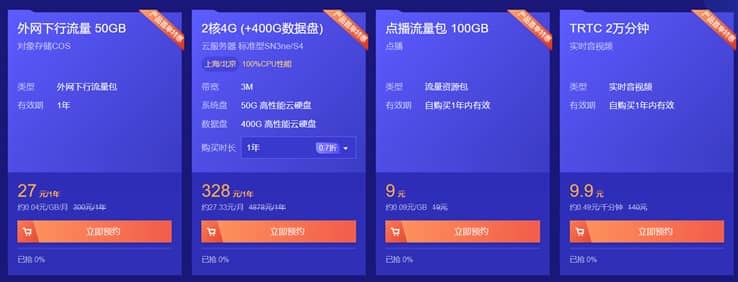
HTTPS加密协议端口默认是多少且是否支持更换端口访问
看到群里网友们在讨论由于不清楚的原因,有同学的网站无法访问。他的网站是没有用HTTPS的,直接访问他的HTTP是无法访问的,通过PING测试可以看到解析地址已经比较乱,应该是所谓的DNS污染。其中有网友提到采用HTTPS加密证书试试。因为HTTP和HTTPS走的不是一个端口,之前有网友这样测试过是可以缓解这样的问题。这样通过将网站绑定设置HTTPS之后,是可以打开的,看来网站的80端口出现问题,而...

快云科技:香港沙田CN2云服务器低至29元/月起;美国高防弹性云/洛杉矶CUVIP低至33.6元/月起
快云科技怎么样?快云科技是一家成立于2020年的新起国内主机商,资质齐全 持有IDC ICP ISP等正规商家。云服务器网(yuntue.com)小编之前已经介绍过很多快云科技的香港及美国云服务器了,这次再介绍一下新的优惠方案。目前,香港云沙田CN2云服务器低至29元/月起;美国超防弹性云/洛杉矶CUVIP低至33.6元/月起。快云科技的云主机架构采用KVM虚拟化技术,全盘SSD硬盘,RAID10...
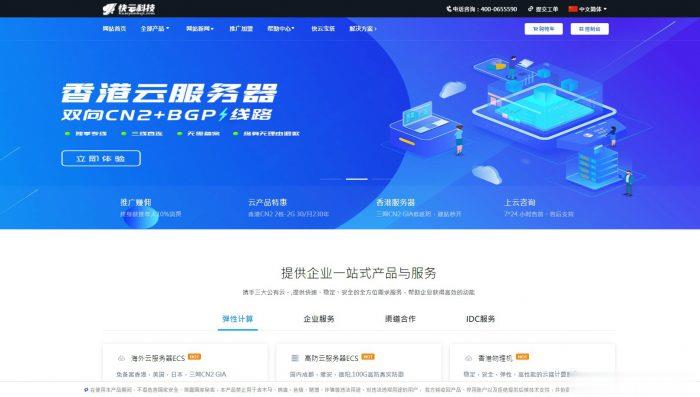
-
2019支付宝五福支付宝五福是哪五福?中国企业信息网全国企业信息公示系统怎么查询企业信息360公司迁至天津360公司前身是中国吗?现总裁是谁?支付宝账户是什么支付宝账户是什么?河南省全民健康信息平台建设指引(试行)传奇域名谁能帮忙查查传奇的IP和域名curl扩展大神帮忙看下centos 7.2 系统 php7.0.12的 curl 扩展怎么开启,谢谢啦tumblr上不去为什么,爱看软件打不开?页面一直在加载discuz伪静态discuz怎么才能把专题目录也实现伪静态的方法详解.netcms如何区分磷酸盐,磷酸一氢盐,磷酸二氢盐